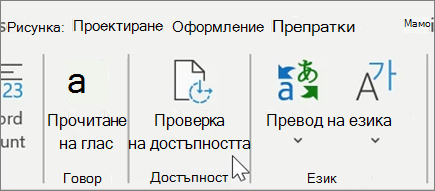Направете своето съдържание достъпно

Опитайте!
Инструменти като надписи и Концентриран четец могат да бъдат намерени в няколко приложения, включително Office за уеб приложенията.
Надписи в PowerPoint
-
Можете да стартирате и спрете субтитрите, като изберете превключвате субтитрите
-
За да започват субтитрите винаги, които започне презентация „Слайдшоу“, от лентата можете да стигнете до Слайдшоу > Винаги използвай субтитри, за да включите тази функция за всички презентации. (По подразбиране е изключена.) След това в изгледите „Слайдшоу“ и „Изглед на представящия“ на екрана ще се появи транскрипция на думите ви на живо.
Надписи в Micorosft Teams
-
За да използвате надписи на живо в събрание, отидете на контролите на събранието и изберете Още опции > Включване на надписи на живо.
-
За да спрете да използвате надписи на живо, отидете на контролите на събранието и изберете Още опции > Изключване на надписите на живо.
Програма за проверка на достъпността
-
В Word и други приложения изберете Преглед > Проверка на достъпността.
-
Прегледайте вашите резултати. Ще видите списък с грешки, предупреждения и съвети с препоръки как да коригирате всяка от тях.
Концентриран четец
-
В Word и други приложения изберете Преглед>Концентриран четец
-
Намерете опции за промяна на размера на текста, намаляване на препълване между буквите, промяна на шрифта, промяна на цвета на фона и четене на документа.
Искате още информация?
Представяне с автоматични надписи или субтитри в реално време в PowerPoint
Използване на надписи на живо в Teams събрание
Подобряване на достъпността чрез програмата за проверка на достъпността